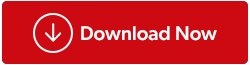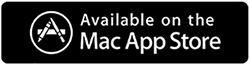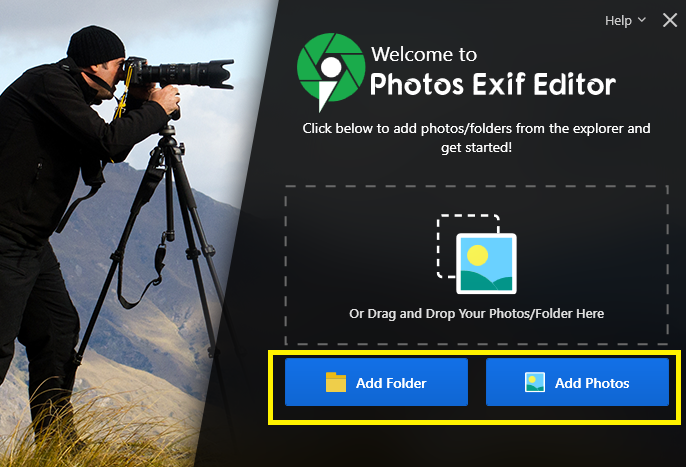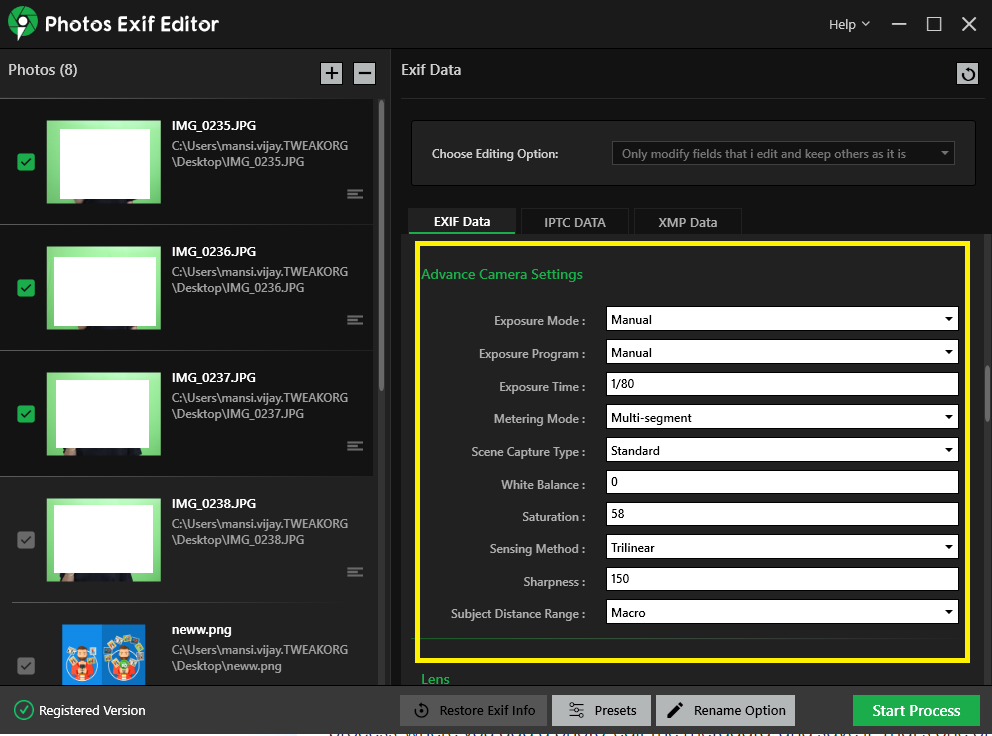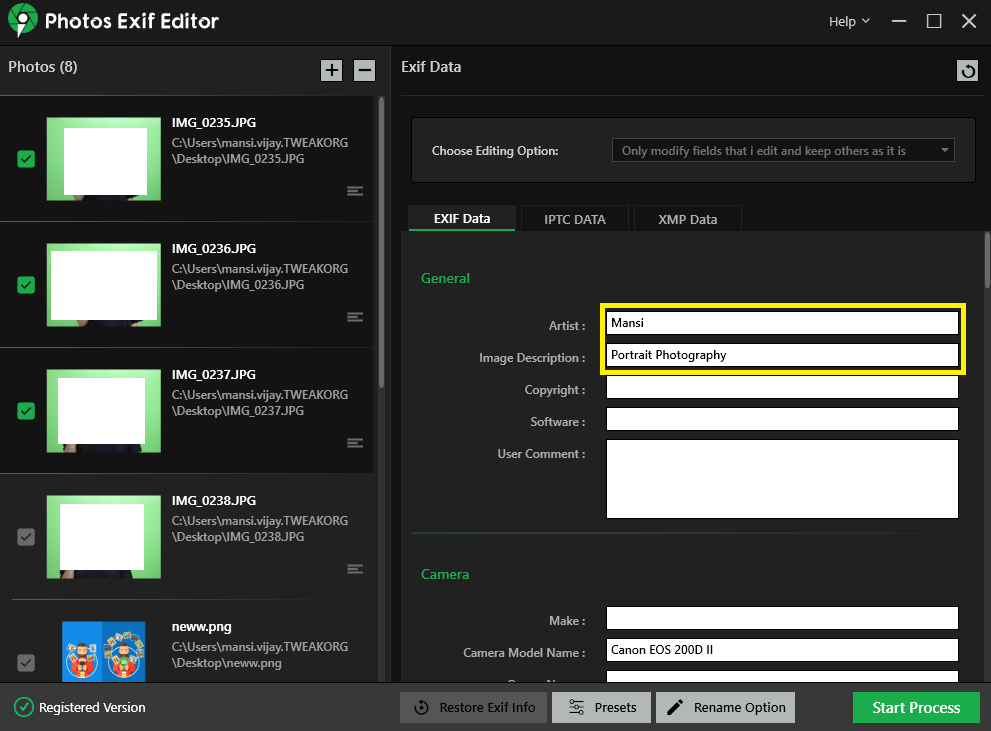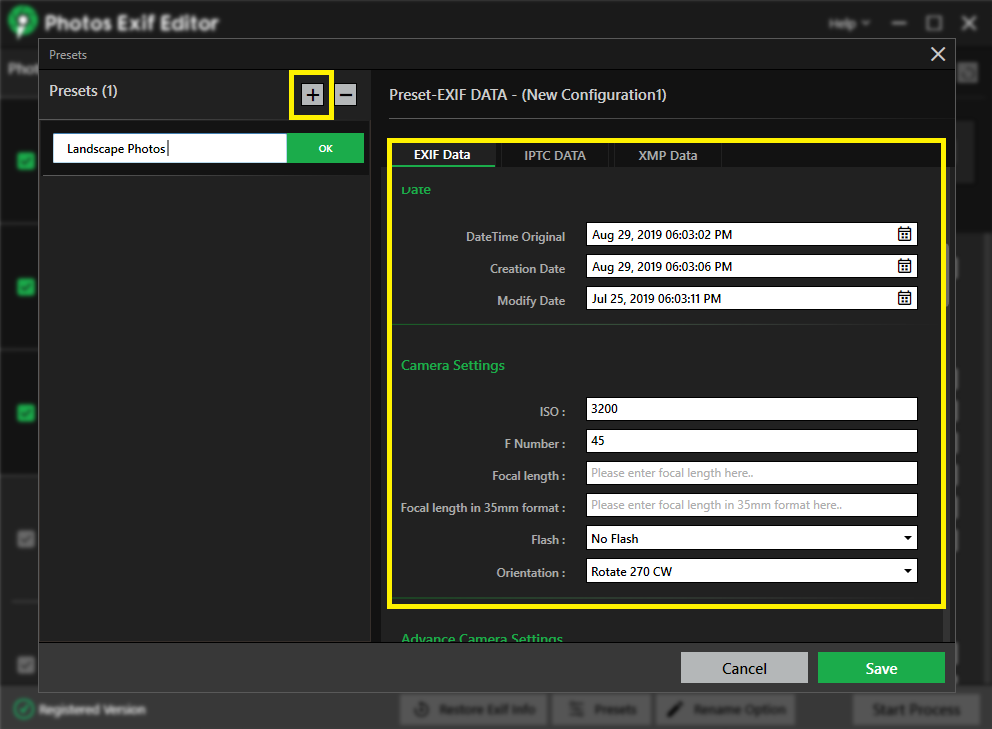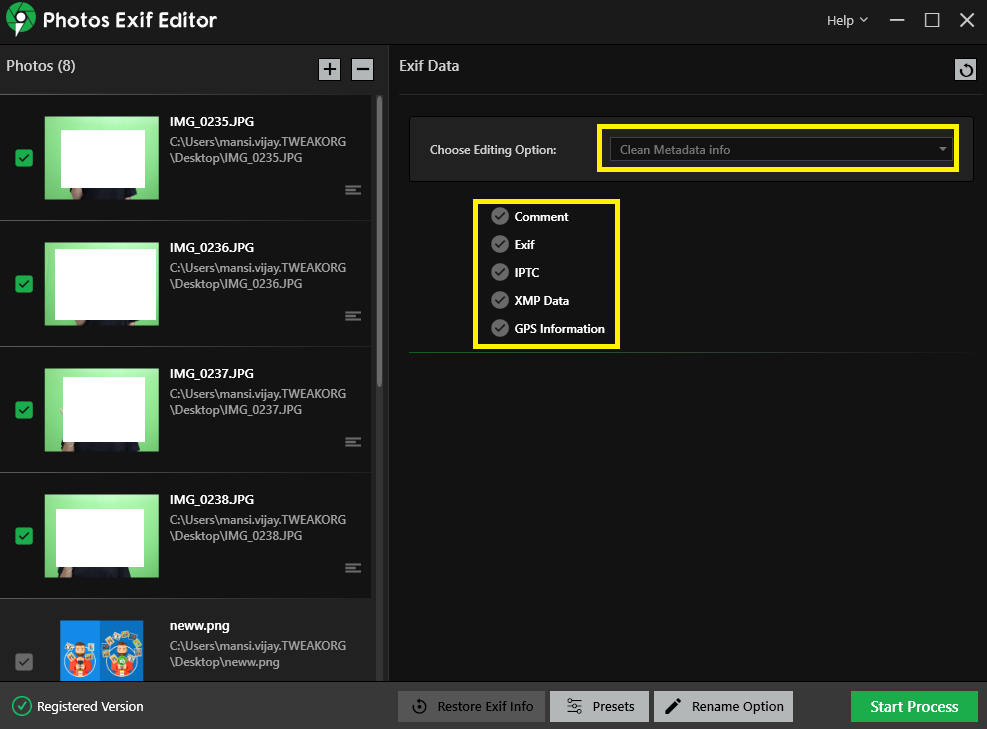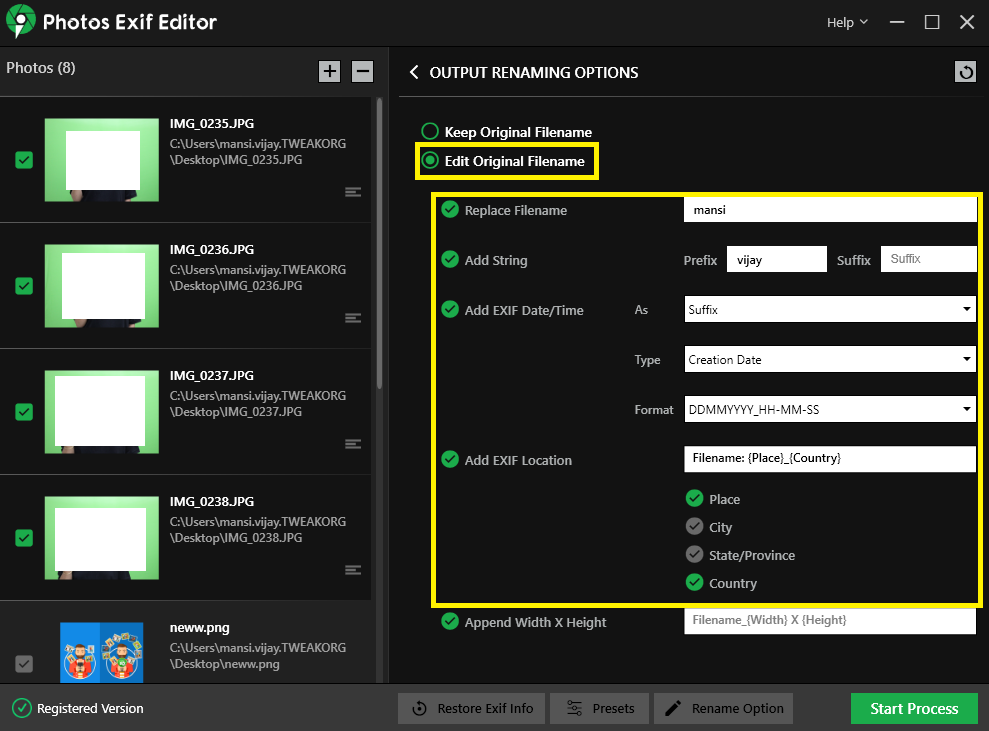Деякі професійні фотографи віддають перевагу фотографіям у форматі RAW, оскільки він найкращий для створення високоякісних зображень. Насправді робота з файлом RAW у редакторі зображень дає точний контроль над редагуванням – ви можете отримати чіткі зображення без шумів без значної шкоди для загальної якості . Однією з найкращих переваг формату файлу RAW є його здатність зберігати максимальну кількість метаданих зображення.
Чому це важливо, запитаєте ви?
Що ж, усі властивості та метадані для конкретного знімка, як-от його діафрагма об’єктива, фокусна відстань, швидкість затвора камери, місцезнаходження, назва, розмір, дата, час тощо, можуть допомогти професійним фотографам надати інформацію про авторські права та налаштувати пошук зображень на в Інтернеті, додавши ключові слова.
Отже, якщо у вас є пачка зображень, щоб змінити та відредагувати інформацію EXIF. Продовжуйте читати цю статтю, щоб дізнатися, як пакетно редагувати метадані EXIF зображень RAW у системі Windows.
Як додати, змінити та видалити метадані EXIF із фотографій RAW?
Хоча ви можете редагувати та змінювати метадані кожного зображення в розділі властивостей Провідника Windows. Але процес буде досить важким і трудомістким. Тому краще скористатися спеціальним редактором метаданих зображень, який змінює групу фотографій за кілька кліків.
Представляємо Photos Exif Editor – найкращий редактор даних EXIF для Windows
Редактор Photos Exif — це швидкий і простий у використанні засіб читання метаданих фотографій . Програмне забезпечення може читати, записувати та змінювати інформацію про зображення однієї чи тисяч фотографій за один раз. Він також дає користувачам можливість маніпулювати GPS-координатами фотографій, щоб змінити місце зйомки.
Не лише інформація EXIF, але й інструмент також дуже корисний для читання та запису метаданих IPTC і XMP. Редактор Photos Exif, сумісний із Windows 10, 8, 7, XP і macOS, має простий інтерфейс із зручними функціями. Отже, давайте розглянемо інші його функції та як використовувати інструмент для редагування інформації EXIF зображень RAW.

КРОК 1. Встановіть Photos Exif Editor у вашу систему
Скористайтеся кнопкою нижче, щоб завантажити та встановити Photos Exif Editor для Windows.
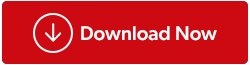
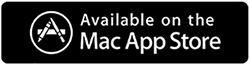
КРОК 2. Додайте одну або групу фотографій
Після встановлення вам буде запропоновано додати окремі або масові фотографії для редагування метаданих. Ви навіть можете перетягувати зображення, щоб додати потрібні фотографії для редагування .
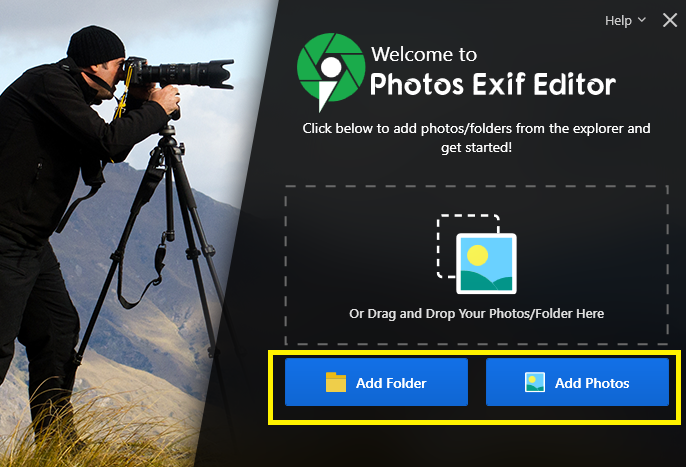
КРОК 3. Перегляньте інформацію про метадані
Після додавання зображень ви можете почати досліджувати налаштування камери, дату й час, серійний номер, модель камери й об’єктива та інші орієнтації кожного зображення.
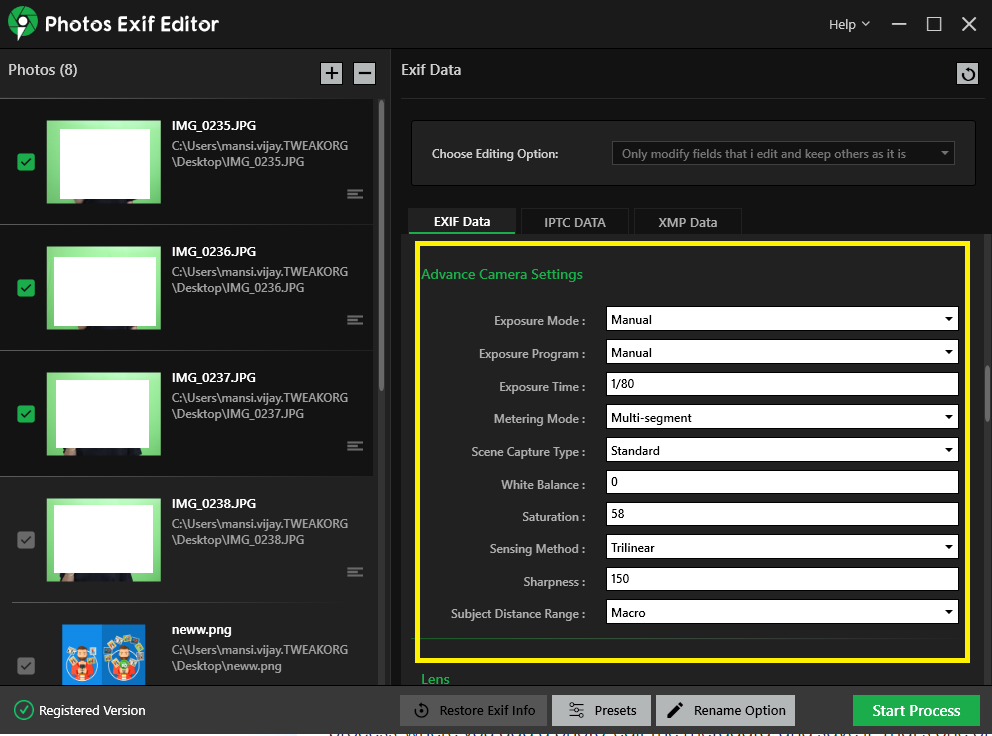
КРОК 4. Відредагуйте метадані вибраних фотографій
Виберіть Фотографії, для яких потрібно змінити дані зображення. Ви можете внести необхідні зміни до всіх полів EXIF/IPTC/XMP або до вибраних полів, як-от Ім’я, Дата, Розташування, Параметри камери, Параметри об’єктива. Просто введіть дані в різні спадні значення та перевірки.
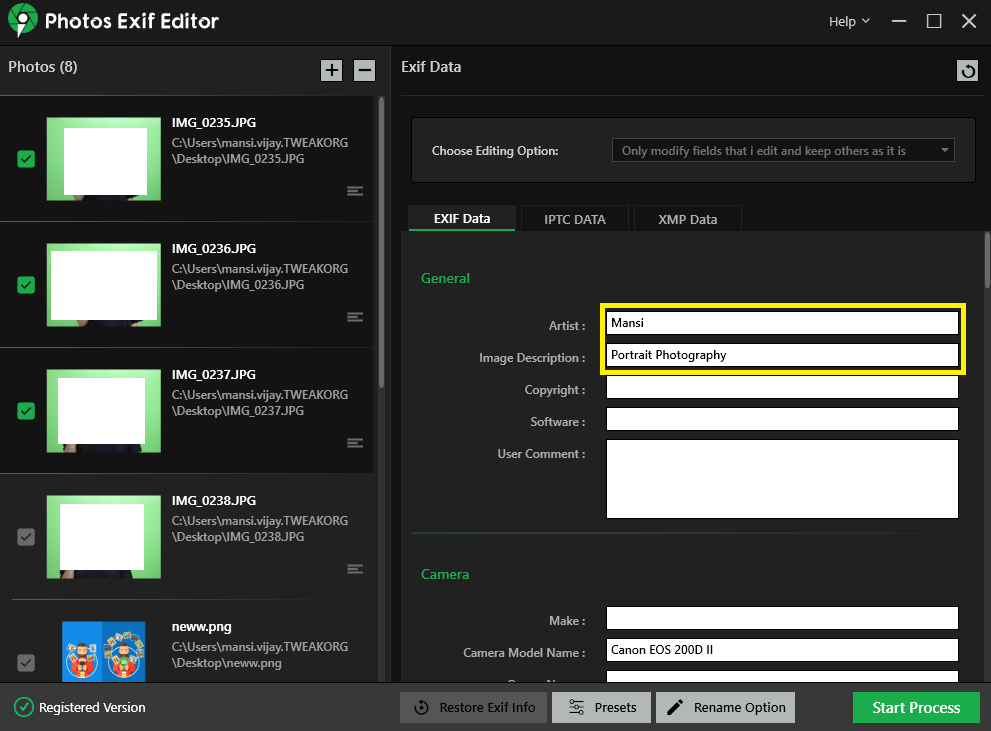
КРОК 5. Створіть попередні налаштування для прискорення роботи
Photos Exif Editor навіть дозволяє користувачам створювати попередні налаштування для повторного редагування метаданих, щоб прискорити процес. За допомогою функції Presets ви можете просто додати конкретні імена, значення та інші теги. Це допоможе вам редагувати метадані фотографії наступного разу.
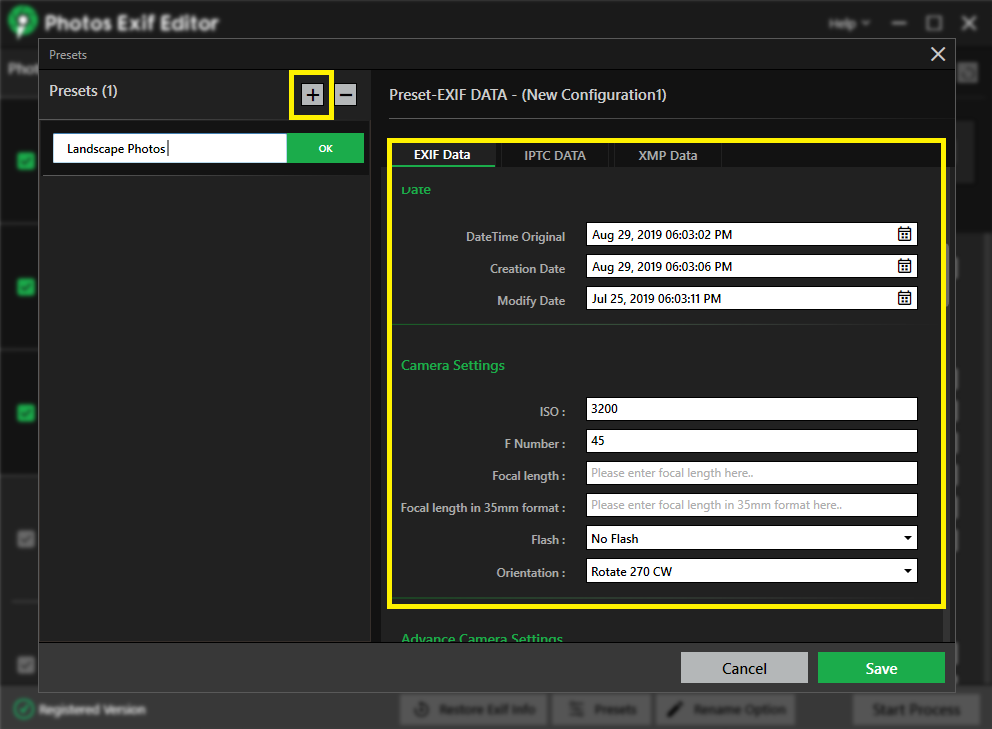
КРОК 6: Очистіть інформацію метаданих
Ви навіть можете очистити всю інформацію метаданих, включаючи інформацію GPS , коментарі користувачів тощо, щоб уникнути проблем з авторським правом. Кілька фотографів-асов вважають за краще видалити всю інформацію EXIF, оскільки вона може бути використана проти них і може становити загрозу для їх конфіденційності.
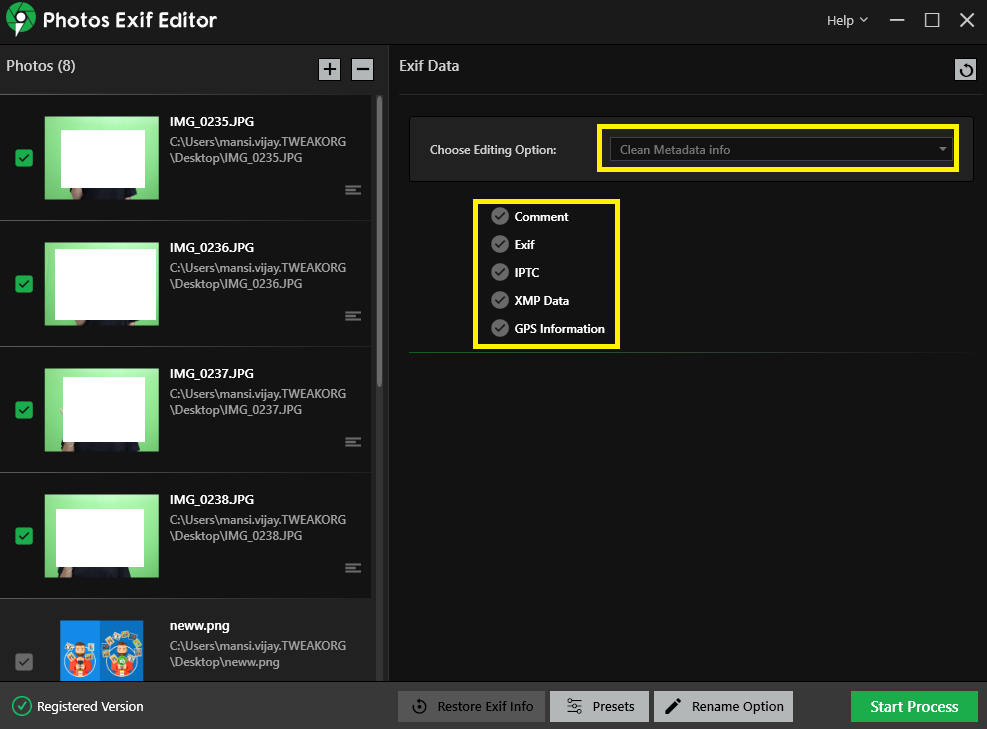
КРОК 7 – Пакетне перейменування фотографій
Редактор метаданих зображень також можна використовувати для перейменування кількох файлів одночасно. Ви можете перейменовувати пакетні файли на основі імені файлу, дати, часу, розташування, ширини, висоти тощо. Ви можете прочитати про перейменування масових зображень за допомогою Photos Exif Editor тут.
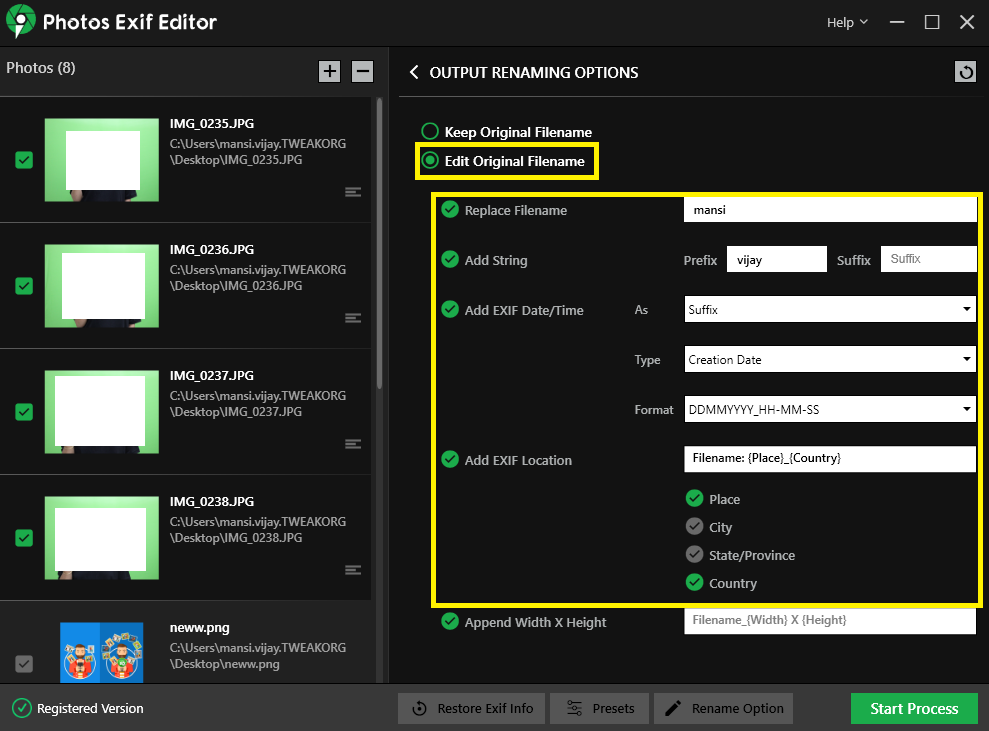
Після завершення редагування або видалення всіх значень натисніть кнопку «Почати процес» , щоб розпочати процес редагування. Photos Exif Editor займає кілька хвилин, щоб внести зміни, після завершення збережіть відредаговані фотографії з новими метаданими.
висновок:
Photos Exif Editor — це чудово розроблене програмне забезпечення для професійних фотографів, які прагнуть фотографувати. Це може допомогти їм вивчити технічні особливості зйомки фотографій і змінити метадані для власної вигоди. Інструмент добре працює як на платформі Windows, так і на macOS і дуже зручний, коли вам потрібно редагувати інформацію Exif масових зображень.
Завантажте його зараз, щоб насолоджуватися пакетним редагуванням метаданих фотографій на ПК чи Mac! Після використання не забудьте поділитися з нами своїм досвідом у розділі коментарів нижче.